Jak otevřít soubory MDI
Soubor MDI, který označuje dokument Microsoft Document Imaging, je proprietární formát obrazu Microsoft používaný pro ukládání obrázků naskenovaných dokumentů vytvořených programem Microsoft Office Document Imaging (MODI). Program byl součástí Office XP, Office 2003 a Office 2007. Byl přerušený v sadě Office 2010 a novější. V podstatě byl nahrazen službou Windows Fax a Scan.
Přestože MODI nebyla součástí sady Office 2010, může být stále nainstalována s aplikací Office 2010 několika způsoby, které vám v článku vysvětlím.
Pokud máte nainstalovanou libovolnou verzi sady Office, která obsahuje MODI, nejjednodušším způsobem, jak zobrazit soubor MDI, je pouze instalace MODI a otevření souboru. Pokud máte Office 2010, můžete nainstalovat MODI nebo použít nástroje jiných výrobců k prohlížení nebo převedení souboru MDI.
Rovněž stojí za zmínku, že pokud máte v počítači nainstalovaný program Microsoft OneNote, můžete jej použít k otevření souborů MDI, aniž byste museli instalovat MODI. Služba OneNote může také provádět OCR, takže pokud používáte MODI pro OCR, můžete místo toho použít službu OneNote.
Nainstalujte MODI v sadě Office XP, 2003, 2007
Chcete-li nainstalovat MODI, přejděte do ovládacího panelu a klikněte na Přidat nebo odebrat programy nebo Odinstalovat program, pokud používáte Vista. Používáte-li systém Windows 7 nebo vyšší, musíte kliknout na položky Programy a funkce .
Pak přejděte dolů na Microsoft Office (Professional, Standard, atd.) A klikněte na něj. Nyní pokračujte a klikněte na tlačítko Změnit .

Zkontrolujte, zda jsou vybrány funkce Přidat nebo odebrat a klepněte na tlačítko Pokračovat .
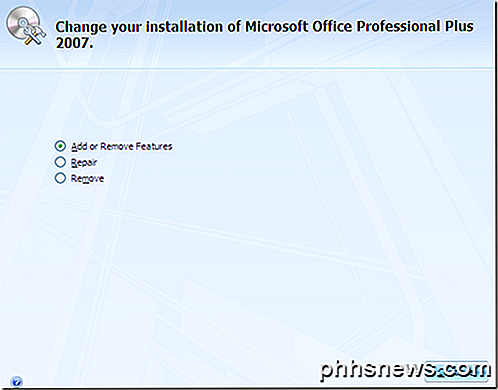
Nyní rozbalte položku Nástroje sady Office, klepněte na rozbalovací nabídku vedle položky Microsoft Office Document Imaging a vyberte možnost Spustit vše z tohoto počítače .
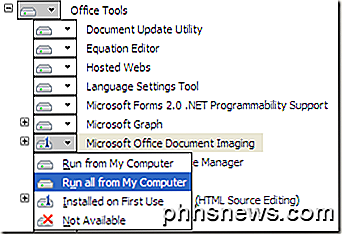
Tím se nainstaluje MODI a nyní jej můžete použít pro skenování, prohlížení, popisování a OCR dokumentů. Můžete otevřít soubor BMP a uložit jej v jiném formátu jako je TIFF pomocí MODI.
Nainstalujte aplikaci MODI s aplikací Office 2010
Pokud máte nainstalovanou sadu Office 2010, můžete stále nainstalovat MODI, ale pro jeho instalaci budete muset použít starší média. První cestou je jednoduché stažení zdarma ke stažení od společnosti Microsoft s názvem SharePoint Designer 2007. Je to zdarma ke stažení a je dodáván s MODI. Když ho však nainstalujete, odznačíte vše kromě aplikace pro zobrazování dokumentů ve formátu Microsoft Office, jak je uvedeno níže.
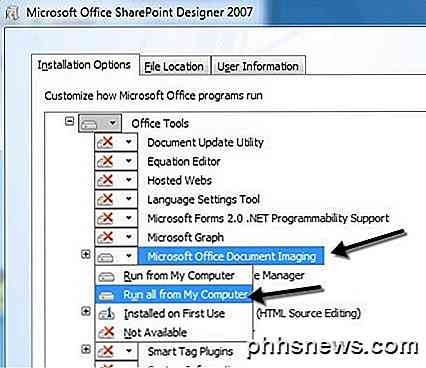
Dalším způsobem instalace aplikace MODI s aplikací Office 2010 je použití starších médií sady Office 2007. Pokud můžete získat ruce na DVD sady Office 2007, můžete spustit instalaci, zvolit Přizpůsobit a udělat totéž, jak je uvedeno výše.
Převést MDI na formát TIFF nebo PDF
Pokud chcete převést soubor MDI do jiného formátu jako je TIFF nebo PDF, nemusíte nutně používat MODI. Společnost Microsoft má bezplatný nástroj nazvaný MDI to TIFF File Converter, který je jednoduchým nástrojem příkazového řádku.
Jakmile jej stáhnete a nainstalujete, otevřete příkazový řádek a přejděte do instalačního adresáře zadáním následujícího příkazu:
cd% ProgramFiles (x86)% \ modiconv
Jakmile tam najdete, můžete zadat mdi2tif - nápovědu, jak používat program. Doporučuji jednoduše převzít soubory MDI a zkopírovat je do složky C: \ Program Files (x86) \ modiconv před použitím nástroje. Pokud tak učiníte, udělá příkaz, který musíte zadat, velmi jednoduchý.
mdi2tif.exe - zdrojový název souboru.mdi
Výše uvedený příkaz používá zdrojový parametr a udává název souboru. Pokud nepřidáte žádné další parametry, bude hledat filename.mdi ve složce modiconv, převést je a vygenerovat soubor do stejného adresáře. Existují další parametry, které můžete použít, ale jediné, které jsou zajímavé, jsou dest a podsložky .
Pokud máte spoustu souboru MDI ke konverzi, pak budete chtít použít mírně delší příkaz, jako je tento:
mdi2tif.exe - zdroj c: \ mdifiles -dest c: \ output -subfolders
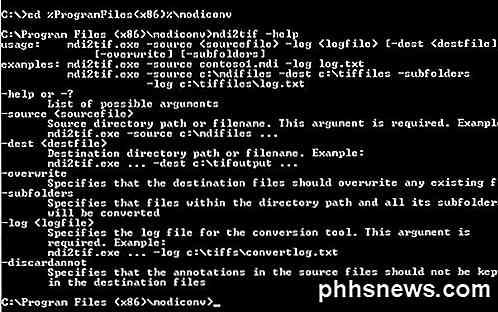
Pokud se vám nelíbí příkazový řádek, můžete použít program třetí strany k převodu MDI na TIFF pro vás. Zdarma MDI Image Viewer je malý freeware program, který umožňuje prohlížet soubory MDI a ukládat je do jiných obrazových formátů. Stáhněte, nainstalujte jej a spusťte program. Otevřete soubor MDI a klepněte na příkaz Soubor - Uložit jako . Vyberte možnosti TIFF .
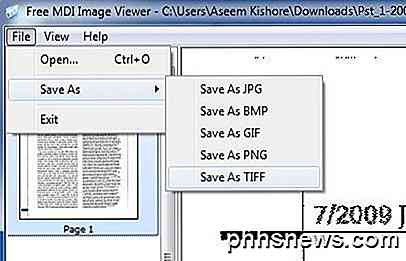
Pokud nechcete v počítači vůbec instalovat žádný software, můžete použít bezplatnou službu online nazvanou Zamzar, která převede MDI na PDF, TIFF a mnoho dalších formátů. Zamzar je skvělý online nástroj pro konverzi mezi mnoha různými formáty souborů.
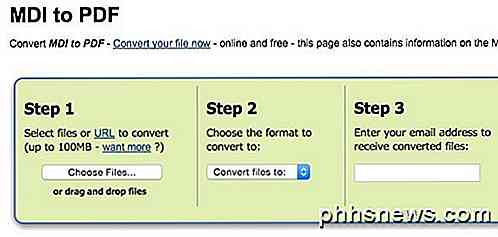
Takže to jsou v podstatě všechny vaše možnosti pro otevírání, prohlížení a konverzi souborů MDI. Bohužel neexistuje žádný online nástroj, který vám umožní zobrazit soubory MDI přímo v prohlížeči. Musíte buď nejprve stáhnout program pro prohlížení, nebo nejprve převést soubor MDI do jiného formátu. Máte-li jakékoli dotazy, neváhejte a vložte komentář. Užívat si!

Jak načíst web na bočním panelu aplikace Firefox
Používáte-li Firefox, máme tip, který vám pomůže být při práci na webu mnohem produktivnější. Řekněme, že chcete sledovat váš seznam úkolů nebo jinou webovou stránku při čtení jiného webu. Ukážeme vám jednoduchý způsob, jak to provést. Firefox má funkci, která vám umožní načíst libovolnou webovou stránku v postranním panelu, takže můžete prohlížet dvě stránky najednou.
Použití Smart Watch nebo Fitness Tracker jako tichého budíku
Když se budete muset probudit, aniž byste rušili všechny kolem sebe, je tichý budík založený na vibracích jen lístek. Mnoho chytrých hodin a fitness trackerů má právě takovou funkci postavenou a můžete ji snadno využít jen s několika vylepšeními nastavení. Proč to chci dělat? Existují dva praktické důvody pro přechod na (nebo alespoň komplimentovat tradiční poplach) s tichým alarmem.



